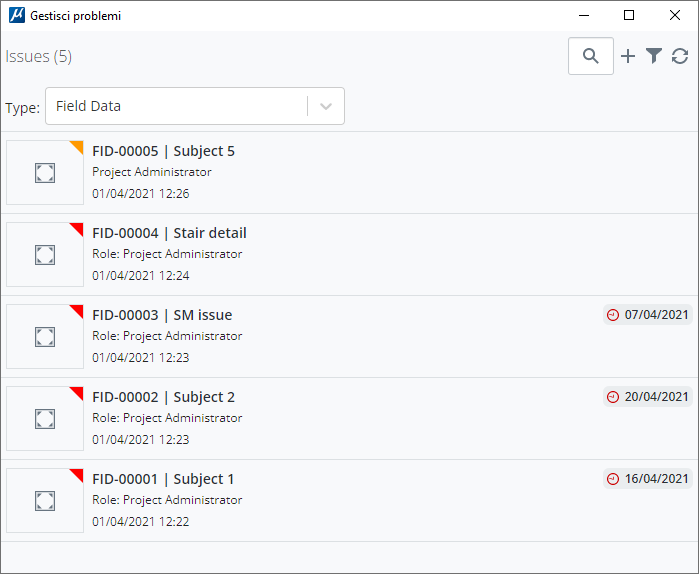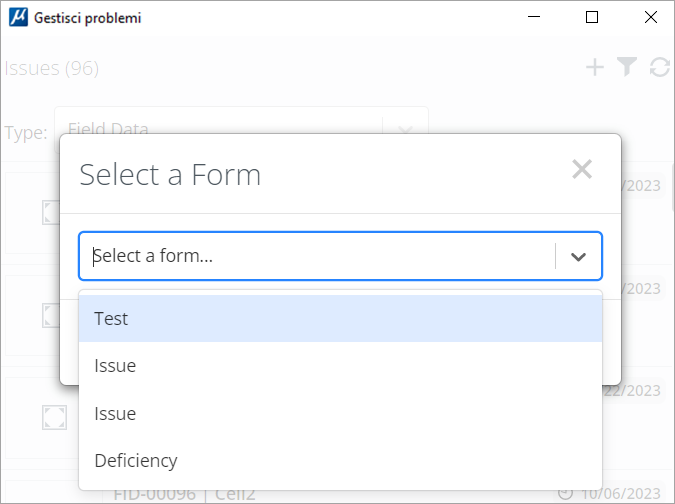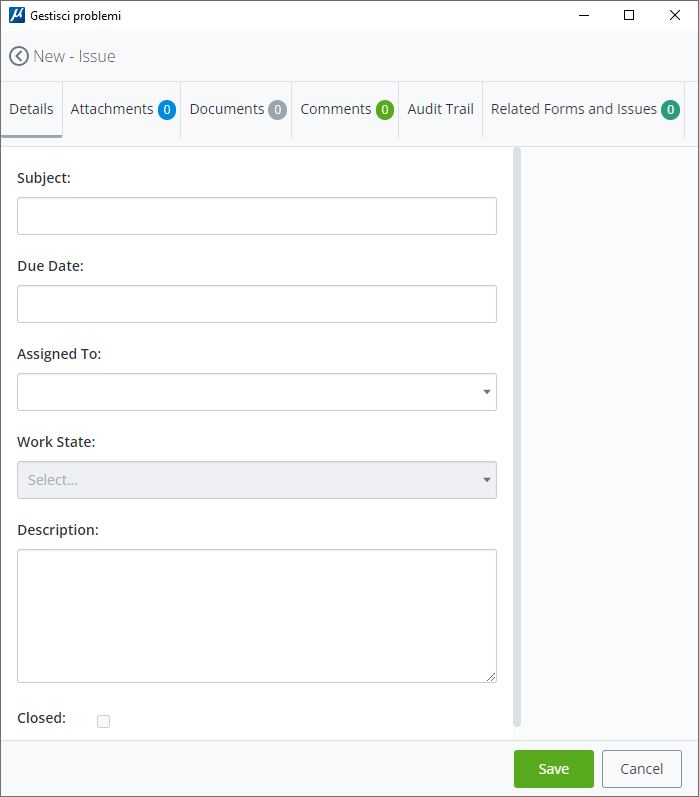Per creare un nuovo problema mediante la finestra di dialogo Gestisci problemi
-
Aprire la finestra di dialogo Gestisci problemi ().

Compare la finestra di dialogo Gestisci problemi. -
Far clic su Riempi un modulo:

- Nella finestra Seleziona un modulo che si apre, selezionare il tipo di modulo Problema e fare clic su Crea.
- Fare doppio clic sull'elemento desiderato per creare un nuovo problema. Compare la scheda Dettagli nella finestra di dialogo Nuovo problema.
- Inserire le informazioni desiderate nei campi disponibili nella sezione Dettagli della finestra di dialogo.
-
Selezionare Salva.
Il pulsante Assegna verrà attivato e visualizzato nella finestra di dialogo.
- (Opzionale) Nella sezione Allegati caricare le immagini o acquisire una schermata da allegare al problema.
- (Opzionale) Selezionare tutti i documenti da allegare al problema, nella scheda Documenti.
- (Opzionale) Aggiungere eventuali commenti nella sezione Commenti.
- (Opzionale) Aggiungere tutti moduli e i problemi mediante il pulsante Aggiungi correlati, nella sezione di moduli e problemi correlati.
- Far clic su Salva per salvare le modifiche.
- Selezionare Assegna per assegnare il problema al membro del team selezionato. Il pulsante Invia per riesame verrà attivato.
- Fare clic su Chiudi.